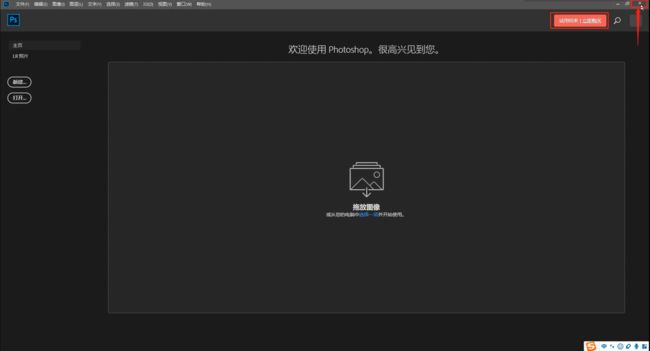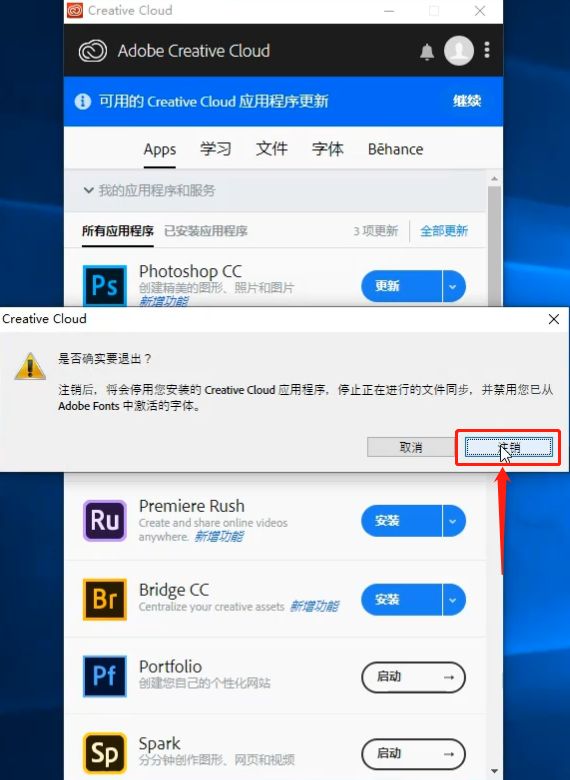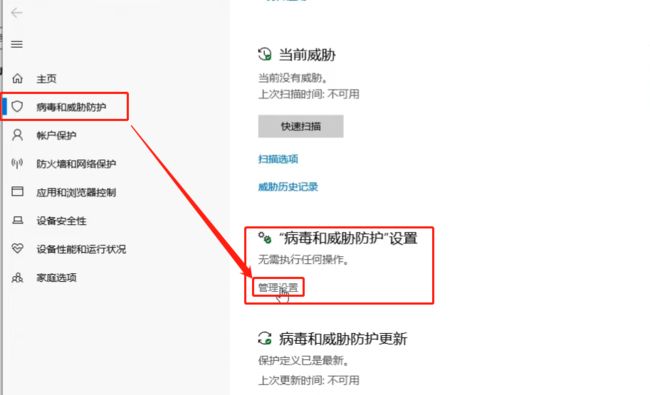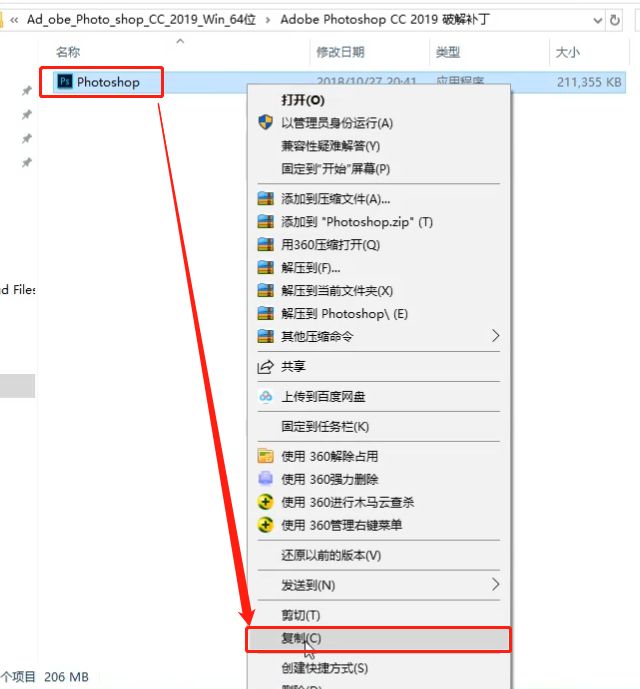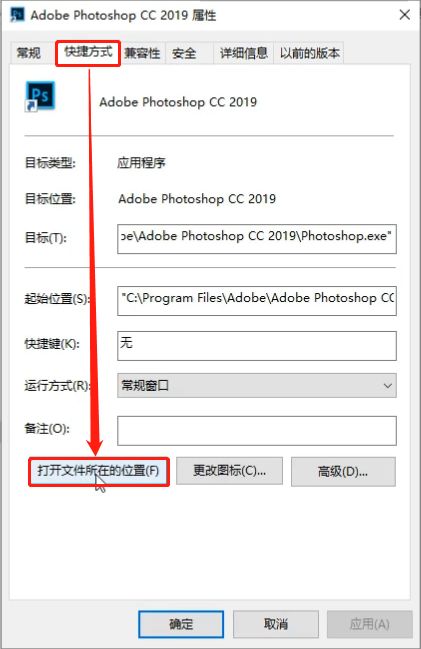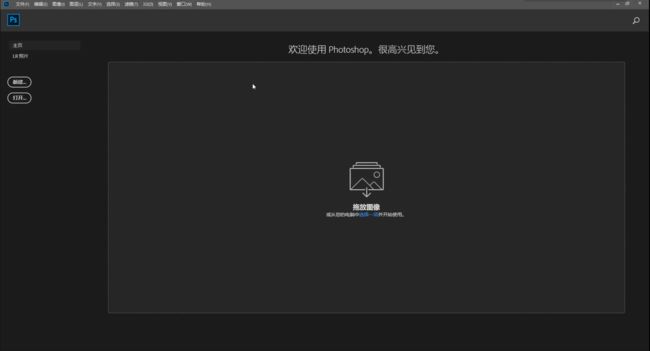Photoshop(简称PS)可以说是目前设计行业应用最为广泛的一款软件,每一位设计从业者都要用到这款软件,而且并不是仅仅工作上用,很业余爱好者,也离不开这款功能强大的软件,可以说它已经成为我们生活和工作的一部分;
PS2019作为目前最新的软件版本,拥有的强大而完善的功能,即便是小白也可以轻松上手,这在我安装测试后,没有任何夸张的成分;
接下来我为你分享PSCC2019版本的下载和安装方法经验,希望你可以快速获得软件并安装成功永久使用;
PSCC2019下载链接:https://pan.baidu.com/s/1vMEyL-Lei2rjZPt9fRrVQw 提取码:ou75
根据下载方法下载软件报,并按步骤解压出来,再进行安装;
PSCC2019安装教程:https://v.qq.com/x/page/m0873oi6qfl.html
一、PS2019软件包下载方法
1、复制PS2019的软件包下载链接:https://pan.baidu.com/s/1vMEyL-Lei2rjZPt9fRrVQw,粘贴到浏览器地址栏(非搜索框哦)打开,复制并粘贴提取码ou75,点击提取文件,此时你会看到PS2019版本的软件安装包,共计1.74个G;
2、点击保存到网盘;
软件包比较大,无法通过网页直接进行下载,所以必须先保存到自己的网盘中,然后从自己的网盘再下载到自己的电脑上;
3、打开网盘,找到安装包,点击下载,等待下载完成;
如果自己的电脑上没有网盘客户端的话,自己下载安装一个即可,然后登陆自己的网盘后,点击全部文件,找到刚刚保存到自己网盘的PS2019软件包,鼠标放上去勾选,点击下载,设置下载路径到自己经常安装软件的文件夹,点击确定开始下载,等待下载完成,就可以得到PSCC2019的软件安装包;
有了PSCC2019的安装包之后,就可以进入接下来的安装步骤;
二、PSCC2019安装步骤
1、解压PSCC2019软件包;
在电脑上找到刚刚下载好的PSCC2019软件包,鼠标右键单击安装包,选择解压到当前文件夹,解压完成后,会出现一个新的PSCC2019的文件夹,里面是PSCC2019的所有安装程序;
切记:软件安装包千万不要直接双击打开进行安装,否则安装过程中和后期会出现不可预知的麻烦,请按照安装步骤严格操作;
2、双击Setup安装程序,登录Adobe ID;
双击Setup打开安装程序,在正式进入PSCC2019安装程序之前,必须先登录Adobe账号,如果自己有的话,直接输入点击登录即可;
如果你没有的话,请点击获取Adobe ID,自己注册一个,再登录就行;
如果只记得账号,忘记了密码的话,点击忘记了密码,按照提示操作找回密码再进行登录;
3、开始安装PSCC2019,等待安装完成;
登录Adobe之后,PSCC2019软件会自行开始安装,直接安装到默认的路径中,算是比较智能了,也省去了很多朋友不懂得选择安装路径的烦恼;
如果你自己的电脑配置确实不够好的话,建议尽量自己手动设置软件的安装位置,这样可以节省内存空间,保障电脑的运行畅通;
4、进入PSCC2019使用界面后,关闭软件;
PSCC2019所有程序安装完成之后,会自动打开并进入PS2019的操作界面,从界面可以看得出来,右上方的红色有提示,使用剩余7天的字样,但如果你已经安装了好多天的话,应该和我的显示是一样的,就是使用结束;
这个时候我们需要给软件打补丁或注册,这样以后你的PSCC2019就可以永久使用了;
打补丁和注册是不同的两种方式,两种方法我会进行详细的讲解,请认真观看下方具体步骤;
三、注销Adobe账户的方法
1、打开Adobe云工具,点击个人头像,注销账户;
无论是在打补丁还是注册之前,Adobe账户必须进行注销,否则接下来的操作没有任何作用;
桌面找到一个红色的Adobe云工具,鼠标双击打开,点击右上方的个人头像,会显示自己已经登录的账户,点击注销;
2、确认注销;
点击注销之后,Adobe云工具会提示你是否确认一定要注销账号,再次点击注销即可;
3、回到原始未登录界面;
当回到此界面后,就代表之前在安装PSCC2019之前登陆的Adobe账号成功注销,也代表着接下来的步骤可以顺利进行;
在我正式开始讲解打补丁和注册的两种不同方法之前,如果你的电脑是win10系统的话,需要关闭实时防护,如何关闭,请看下方步骤;
四、win10系统关闭实时防护的方法
1、点击开始设置;
点击电脑左下方开始,弹出一个带有齿轮状的图标,就是设置,点击一下,会打开windows设置界面;
2、击更新和安全;
我的电脑上显示是更新和安全,也有显示是系统与安全等不同的显示,基本上都是在设置界面最后一个选项,点击进入就行;
3、点击左侧Windows安全中心,再点击右侧病毒和威胁防护;
左侧显示的名称有的朋友只显示win安全,有的只有的一个图标而已,不影响,点击即可,右侧会有显示病毒和威胁防护;
如果你出现非正常界面、或者要联系IT管理员等提示的话,就是电脑上其他的杀毒软件或自带的某某管家没有完全退出,请先退出,如果无法退出就直接卸载掉即可;
此时,在页面最下方会有Windows Defender防病毒软件选项,把下面的定期扫描的开关打开,稍等等待一会,或者重新打开此界面,然后在进入下一步的操作;
4、点击右侧病毒和威胁防护设置下方的管理设置;
如果你认真按照上一步的提示进行操作的话,这里肯定会正常的出现管理设置的选项,如果没有出现,请返回上一步,仔细查阅自己目前所处的情况,按照对应指示进行操作;
5、关闭三个开关;
病毒和威胁防护设置下方有实时防护、云提供的保护、自动提交样本三个开关,刚进来都是打开的,用鼠标点击,把三个开关全部关闭;
全部关闭之后,就代表win10自带的防护已经全部关闭成功,可以进行接下来重要的打补丁或者注册的步骤,确保PSCC2019软件可以在自己的电脑上永久使用;
打补丁和注册是两种不同的方式,都可以达到自己永久使用PSCC2019软件的目的,任意选择其中一种方式即可,请认真观看接下来的步骤;
如果对于安装步骤、注销账户和关闭实时防护有哪里还不清楚的话,请看下方的这个视频中的详细步骤解决;
五、给PSCC2019打补丁的方法
1、复制Photoshop补丁;
这个补丁在我们最初解压PSCC2019安装包的文件夹里面就有,找到这个补丁之后,鼠标右键单击,选择复制;
复制之后是往哪里粘贴呢,我们要把这个补丁粘贴到PSCC2019的安装根目录中;
可是安装的时候是默认安装的,自己都不知道根目录在哪里,没关系,我教你查找PSCC2019的安装根目录的方法;
如果你只有软件,没有补丁的话,可以观看下方这个视频,有单独获取补丁下载地址的方法;
2、开始程序内,打开PSCC2019所在位置;
刚刚安装好的PSCC2019在桌面是没有软件图标的,PSCC2019的快捷方式存在于开始程序中,所以要先找到快捷方式的所在位置;
点击电脑左下方的开始,在出现的界面最上方有最近添加,如果你没有最近添加的话,也可以往下拉找到Adobe Photoshop的文件夹内,有PSCC2019的快捷方式;
找到之后,右键单击,选择更多选项里面的打开文件所在位置,此时会直接打开一个文件夹,这个文件夹内就有PSCC2019的快捷方式;
3、在打开快捷方式文件所在的位置,就是根目录;
找到PSCC2019的快捷方式所在文件夹,鼠标右键单击PSCC2019快捷方式,选择属性,在属性面板上方的栏目中,有快捷方式,点击下方的打开文件所在的位置,就可以直接进入PSCC2019的安装根目录;
这里可以顺便多做一步,方便日后软件的打开使用,再次右键单击PSCC2019快捷方式,选择放松到桌面快捷方式,这样以后自己的电脑桌面就有了PSCC2019的软件图标,以后直接在桌面双击打开就可以直接使用软件;
4、空白处右键单击,粘贴补丁;
这里就是PSCC2019的安装根目录,在空白处,鼠标右键单击,选择粘贴,把刚刚复制的Photoshop补丁,粘贴到此根目录中,如果出现提示,点击第一个替换就行,然后刷新一下,这样就完成了所有操作,再次打开PSCC2019软件就可以永久使用了;
切记,在粘贴补丁之前,确保自己的软件是关闭的,等粘贴完成之后,再打开就能永久使用了;
六、注册PSCC2019的工具使用方法
1、打开注册工具,点击PS,点击查找安装路径;
PSCC2019的注册工具在最初解压PSCC2019软件包的文件夹内,第二个文件夹就是,进入文件夹双击RunMe打开注册工具,点击界面中的PS图标,再点击最下方的第二个查找按钮;
等待中间的查找进度条完成,就代表已经确认查找到了PSCC2019的安装路径;
切记在打开注册工具之前,电脑上的PSCC2019软件是关闭状态;
如果你只有软件,没有注册工具的话,可以观看下方这个是,有单独获取注册工具下载链接的方法;
2、点击Patch,再点Yes;
先点击注册工具下方的第三个Patch按钮,会出现此提示,是否确认patch,点击Yes,然后等待中间的进度条完成,就代表已经成功注册PSCC2019;
使用注册工具的方法相对比较简单,但切记每一步都不能出错,尤其是上方的下载、注销账户、退出实时防护等步骤;
3、修复PSCC2019主屏幕;
注册完成之后,在文件夹找到PS的主页屏幕修复程序,双击打开,修复完成后,点击确定即可;
这个主页修复工具,是PS的操作界面,如果未修复的话,会出现混乱的情况,修复完成就是正常显示;
4、打开PSCC2019操作界面,已经可以永久使用;
无论你是通过上方打补丁的方式、还是使用注册工具的方式,都可以使自己电脑上已经安装的PSCC2019软件永久使用;
最后强调一点,软件可以永久使用之后,电脑上的杀毒程序可以打开没有任何问题,但Adobe账户就无需登录了,更无需更新软件,因为如果你登录了,就需要再次把上方的步骤冲走一遍;
所以,按照现在的状态,永久使用PSCC2019软件就行;
PSCC2019下载链接:https://pan.baidu.com/s/1vMEyL-Lei2rjZPt9fRrVQw 提取码:ou75
PSCC2019安装教程:https://v.qq.com/x/page/m0873oi6qfl.html
这是我自己安装PS2019时录制的教程,如果图文不够详细,请看文中视频讲解;
如果你需要单独获取PS2019的补丁或者注册工具,请看文中视频有单独提供获取方法;